W pakiecie CorelDRAW X8 jest dostępna osobna aplikacja o nazwie Corel Font Manager, która umożliwia wygodne zarządzanie czcionkami w systemie.
Program Corel Font Manager zastąpił menedżera czcionek innej firmy, który był dołączony do wcześniejszych wersji pakietu CDGS. W odpowiedzi na potrzeby użytkowników programu CorelDRAW w pakiecie CDGSX8 jest obecnie dostępny nowy menedżer czcionek.
Pliki czcionek to pliki współdzielone przez wiele aplikacji zainstalowanych w systemie. Zbyt duża liczba zainstalowanych czcionek powoduje obniżenie wydajności systemu. Zainstalowanie w systemie maksymalnie 300–400 czcionek zapewnia optymalną wydajność. Jeżeli czcionek jest ponad 1000, wydajność systemu będzie zauważalnie niższa.
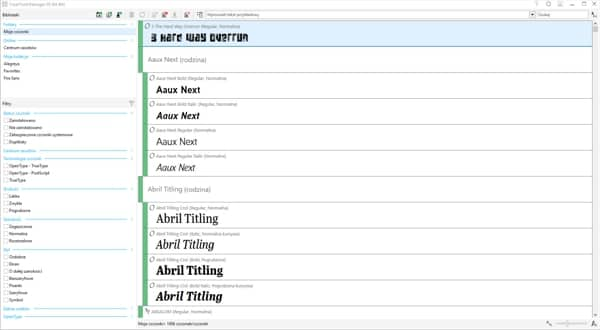
Wszystkie foldery i kolekcje dodane przez użytkownika programu CFM są zintegrowane z programem CorelDRAW i Corel PHOTO-PAINT. Lista czcionek w programach CorelDRAW i Corel PHOTO-PAINT umożliwia uzyskanie dostępu do ustawień. Skonfigurowanie preferencji filtrowania czcionek ułatwia użytkownikowi zarządzanie czcionkami podczas pracy nad zadaniem. Kolekcje czcionek i ulubione czcionki (Ulubione) zebrane w programie Corel Font Manager są teraz jednocześnie dostępne w aplikacji.
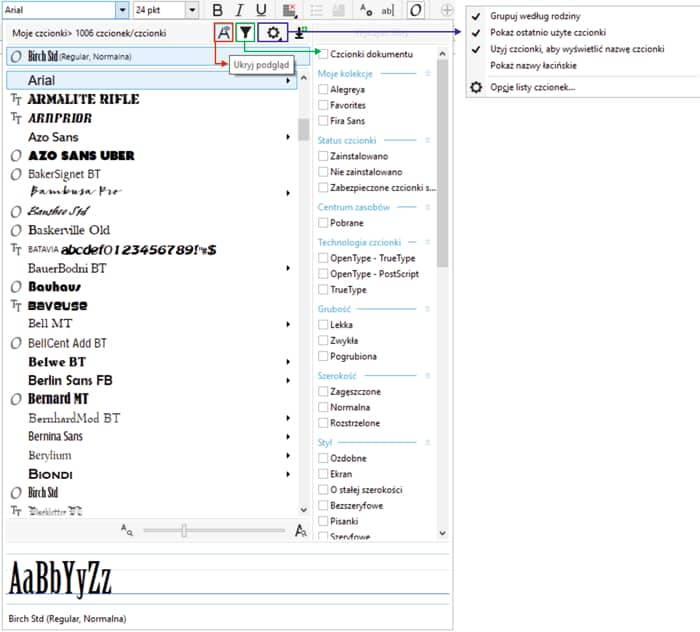
W programie Corel Font Manager (CFM) jest tworzona baza danych biblioteki czcionek w systemie, bez względu na to, czy są one zainstalowane czy nie. Metadane każdej czcionki są zapisywane i używane podczas pracy z pakietem CorelDRAW Graphics Suite.
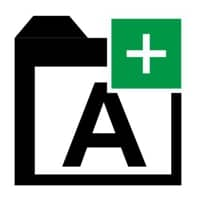
W programie CFM są automatycznie gromadzone metadane zainstalowanych czcionek. Dowolny folder zawierający pliki czcionek (czcionki, które są lub nie są zainstalowane) można dodać, klikając przycisk „Dodaj folder”. Istnieje możliwość dodania wielu folderów. W programie CFM folder zostanie automatycznie sprawdzony pod kątem zmian i zostanie zaktualizowana baza danych czcionek.
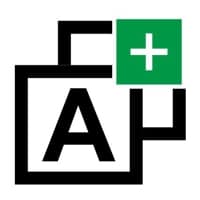
Kolekcja to wirtualna grupa czcionek. Kolekcja może zawierać np. czcionki o podobnym stylu lub grubości. W programie CFM będą przechowywane dane każdej czcionki dodanej do kolekcji. Dowolną czcionkę można dodać do wielu kolekcji. Użytkownicy mogą utworzyć kolekcję czcionek i dodać do niej określone czcionki. Jest to bardzo przydatne, jeżeli klient wymaga użycia w projekcie określonych czcionek. Kolekcja zostanie użyta w programie CFM, gdy użytkownik zastosuje filtry (zostanie to opisane później). Czcionki można dodać do kolekcji lub usunąć je z niej, korzystając z metody przeciągania.
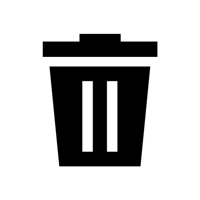
Uprzednio dodane foldery lub utworzone kolekcje można usunąć. Należy pamiętać, że usunięcie folderu lub kolekcji spowoduje tylko usunięcie ich z bazy danych programu CFM. Żadne czcionki nie zostaną usunięte ani odinstalowane. Aby usunąć kolekcję, kliknij ją prawym przyciskiem myszy i wybierz polecenie „Usuń”. Uwaga: kliknięcie opcji „Odinstaluj” spowoduje odinstalowanie czcionek dodanych do kolekcji.
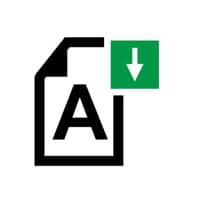
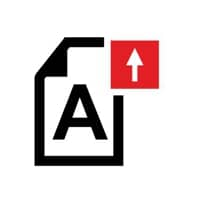
Program Corel Font Manager ułatwia instalowanie i odinstalowywanie czcionek. Foldery lub kolekcje czcionek można usunąć z listy bez usuwania czcionek z systemu. Aby zainstalować czcionkę, wybierz ją z listy czcionek (czcionki niezainstalowane jeszcze w systemie będą oznaczone kolorem żółtym, czcionki w chmurze, które nie zostały jeszcze pobrane, będą oznaczone kolorem białym). Następnie kliknij ikonę instalowania czcionki lub kliknij czcionkę prawym przyciskiem myszy i wybierz polecenie „Zainstaluj”. Aby odinstalować czcionkę (zainstalowane czcionki są oznaczone kolorem zielonym), kliknij ją prawym przyciskiem myszy i wybierz polecenie „Odinstaluj” lub kliknij ikonę odinstalowania. (Uwaga: czcionki oznaczone kolorem zielonym i kłódką to czcionki systemowe i nie można ich odinstalować).

To ustawienie umożliwia wyświetlenie lub ukrycie powielonych czcionek (jeśli istnieją).
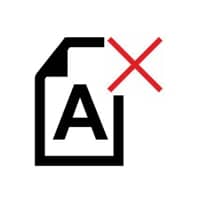
Czcionkę można usunąć bez względu na to, czy jest zainstalowana. Uwaga: spowoduje to usunięcie pliku czcionki z systemu.
W systemie może być kilka zainstalowanych i tysiące odinstalowanych czcionek. Dostępne są następujące kategorie filtrów czcionek: Status czcionki, centrum zasobów, grubość, szerokość, OpenType itp. Do zarządzania wyświetlanymi i używanymi czcionkami dostępnych jest ponad 50 filtrów podzielonych na kategorie.
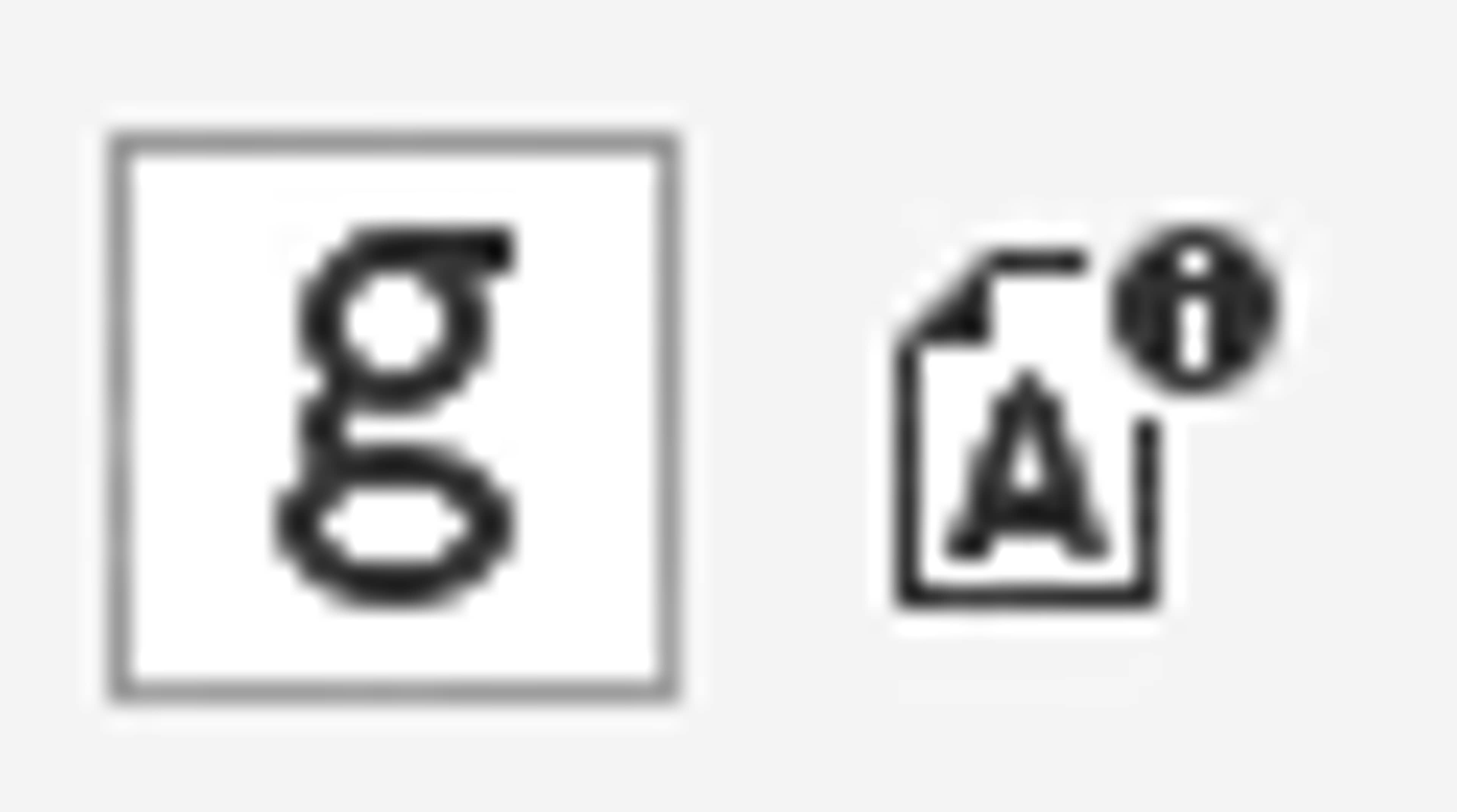
Nowe czcionki OpenType mogą zawierać wiele skryptów, takich jak łaciński, dewanagari lub inne. Każdy skrypt może zawierać setki glifów. W programie Corel Font Manager jest dostępne okno dokowane z pięcioma najpopularniejszymi filtrami, które umożliwia wyświetlenie podglądu glifów z wybranych czcionek. W zależności od wybranej czcionki w obszarze filtrów skryptów zostanie automatycznie utworzona lista skryptów danej czcionki.
Umożliwiają wyświetlenie pełnych informacji o czcionce, w tym rodziny i podrodziny czcionek, ścieżki do pliku czcionki, osadzania czcionki itd.
| Kolor paska | Status czcionki |
| Zielony | Czcionka zainstalowana |
| Żółty | Czcionka niezainstalowana, ale dostępna do użytku lub instalacji |
| Zielony z ikoną kłódki | Czcionka systemowa |
| Różowy/czerwony | Czcionka uszkodzona. Nie można jej zainstalować ani używać. |